Tutorial de la característica de gestión de cambios de ingeniería
Este artículo proporciona un tutorial de un extremo a otro que muestra cómo trabajar con la administración de cambios de ingeniería. Pasa por cada uno de los escenarios más importantes:
- Configuración de funciones básicas
- Cómo una empresa de ingeniería crea un nuevo producto de ingeniería
- Cómo una empresa de ingeniería lanza un producto de ingeniería a una empresa local
- Cómo una empresa local puede revisar y aceptar un producto que le ha entregado una empresa de ingeniería
- Cómo una empresa local puede utilizar un producto de ingeniería en transacciones estándar
- Cómo agregar un producto de ingeniería a una orden de venta
- Cómo solicitar cambios en un producto de ingeniería creando una solicitud de cambio de ingeniería
- Cómo programar e implementar los cambios solicitados mediante la creación de una orden de cambio de ingeniería
- Cómo lanzar un producto que ha sido modificado
Todos los ejercicios de este artículo utilizan los datos de ejemplo estándar que se proporcionan Microsoft Dynamics 365 Supply Chain Management. Además, cada ejercicio se basa en el ejercicio anterior. Por lo tanto, le recomendamos que realice los ejercicios en orden, de principio a fin, especialmente si nunca antes ha utilizado la función de gestión de cambios de ingeniería. De esta manera, obtendrá una comprensión completa de la función.
Configuración para el escenario de ejemplo
Para seguir el escenario de muestra que se proporciona en este artículo, primero debe preparar la función haciendo que los datos de demostración estén disponibles y agregando algunos registros personalizados.
Antes de intentar hacer cualquiera de los ejercicios del resto de este artículo, siga las instrucciones en todas las subsecciones siguientes. Estas subsecciones también presentan varias páginas de configuración importantes que utilizará cuando configure la gestión de cambios de ingeniería para su propia organización.
Hacer que los datos de demostración estándar estén disponibles
Trabajar en un sistema donde los datos de demostración estándar están instalados. Los datos de demostración estándar agregan datos para varias entidades legales de demostración (empresas y organizaciones). A medida que avance en los ejercicios, utilizará el selector de empresas del lado derecho de la barra de navegación para cambiar entre una empresa (DEMF) que está configurado como organización de ingeniería y otra empresa (USMF) que está configurado como organización operativa.
Configurar una organización de ingeniería
Una organización de ingeniería es propietaria de los datos de ingeniería y es responsable del diseño y los cambios de productos. Siga estos pasos para configurar las organizaciones de ingeniería.
Vaya a Gestión de cambios de ingeniería > Preparar > Organizaciones de ingeniería.
Seleccione Nuevo para agregar una fila al a cuadrícula y establezca los valores siguientes:
- Organización de ingeniería: DEMF
- Nombre de la organización:Contoso Entertainment System Germany
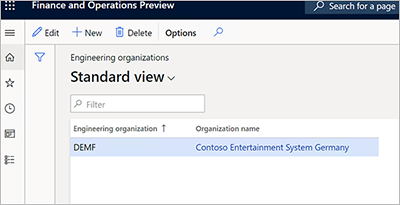
Configurar el grupo de dimensiones del producto de la versión
Vaya a Gestión de información de producto > Preparar > Dimensiones y grupos de variantes > Grupos de dimensiones de productos.
Seleccione Nuevo para crear un grupo de dimensiones de productos.
Establezca el campo Nombre en Versión.
Seleccione Salvar para guardar la nueva dimensión y cargar valores en la ficha desplegable Dimensiones del producto.
Sobre la ficha desplegable Dimensiones del producto, establezca Versión en una dimensión del producto activa.

Configurar estados de ciclo de vida de producto
A medida que un producto de ingeniería pasa por su ciclo de vida, es importante que pueda controlar qué transacciones están permitidas para cada estado del ciclo de vida. Para configurar los estados de ciclo de vida del producto, siga estos pasos.
Vaya a Gestión de cambios de ingeniería > Preparar > Estado de ciclo de vida del producto.
Seleccione Nuevo para agregar un estado de ciclo de vida y establezca los valores siguientes para el mismo:
- Estado:Operativo
- Descripción:Operativa
Seleccione Salvar para guardar el nuevo estado de ciclo de vida y cargar valores en la ficha desplegable Procesos de negocio habilitados.
Sobre la ficha desplegable Procesos comerciales habilitados, seleccione los procesos de negocio que deberían estar disponibles. Para este ejemplo, deje el campo Política establecido en Habilitado para todos los procesos comerciales.

Seleccione Nuevo para agregar otro estado de ciclo de vida y establezca los valores siguientes para el mismo:
- Estado:Prototipo
- Descripción:Prototipo
Seleccione Salvar para guardar el nuevo estado de ciclo de vida y cargar valores en la ficha desplegable Procesos de negocio habilitados.
Sobre la ficha desplegable Procesos comerciales habilitados, seleccione los procesos de negocio que deberían estar disponibles. Para este ejemplo, establezca el campo Política en Habilitado con advertencia para todos los procesos comerciales.
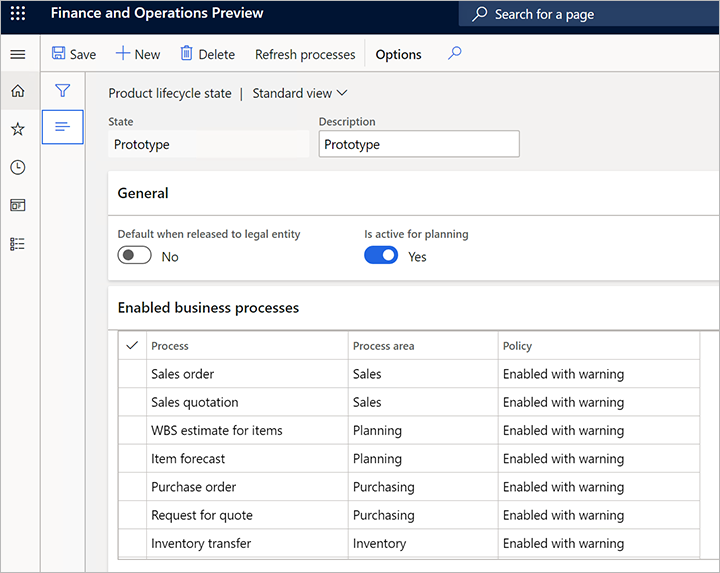
Configurar una regla de número de versión
Vaya a Gestión de cambios de ingeniería > Preparar > Regla de número de versión de producto.
Seleccione Nuevo para agregar una regla y establezca los valores siguientes para la misma:
- Nombre:Auto
- Regla numérica:Automático
- Formato:V- ##
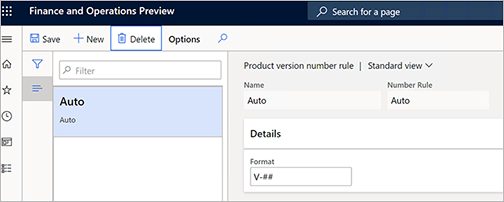
Configurar una política de lanzamiento de productos
Vaya a Gestión de cambios de ingeniería > Preparar > Políticas de lanzamiento de productos.
Seleccione Nuevo para agregar una política de lanzamiento y establezca los valores siguientes para el mismo:
- Nombre:Componentes
- Descripción:Componentes
En la ficha desplegable General, establezca los valores siguientes:
- Tipo de producto:Artículo
- Aplicar plantillas:Siempre
- Activo:Sí
En la ficha desplegable Todos los productos, seleccione Agregar para agregar una línea y luego establecer los siguientes valores en ella:
- Compañía:DEMF
- Producto lanzado en la plantilla:D0006
Seleccione Agregar para agregar otra línea y establezca los siguientes valores para ella:
- Id. de cuenta de empresa: USMF
- Producto lanzado en la plantilla:D0006
- Recibir L. MAT: Seleccione esta casilla de verificación.
- Copiar aprobación de L. MAT: Seleccione esta casilla.
- Copiar activación de L. MAT: Seleccione esta casilla.
- Ruta de recepción: Seleccione esta casilla.
- Copiar aprobación de ruta: Seleccione esta casilla.
- Copiar activación de ruta: Seleccione esta casilla.
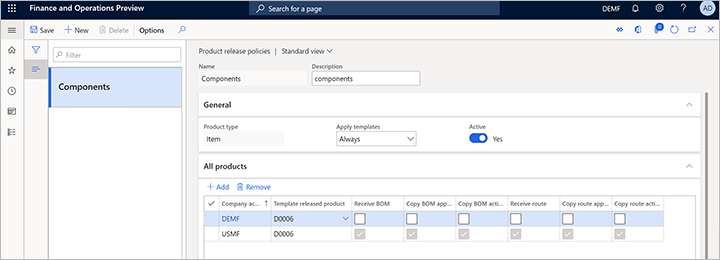
Configurar una categoría de productos de ingeniería
Las categorías de productos de ingeniería proporcionan la base para crear productos de ingeniería (es decir, productos que se versionan y controlan a través de la gestión de cambios de ingeniería). Siga estos pasos para configurar las categorías de productos de ingeniería.
Vaya a Gestión de cambios de ingeniería > Detalles de la categoría de productos de ingeniería.
Seleccione Nuevo para crear una categoría.
En la ficha desplegable Detalles, establezca los valores siguientes:
- Nombre:Componentes
- Organización de ingeniería: DEMF
- Tipo de producto:Artículo
- Seguimiento de la versión en transacciones:Sí
- Grupo de dimensiones del producto: Versión
- Estado de estado de ciclo de vida del producto en el momento de su creación:Operativo
- Regla de número de versión:Auto
- Hacer cumplir la efectividad:No
- Usar nomenclatura de regla numérica:No
- Usar nomenclatura de regla de nombre:No
- Usar nomenclatura de regla de descripción:No
En la ficha desplegable Política de publicación, establezca el campo Política de lanzamiento de productos en Componentes.
Seleccione Guardar.
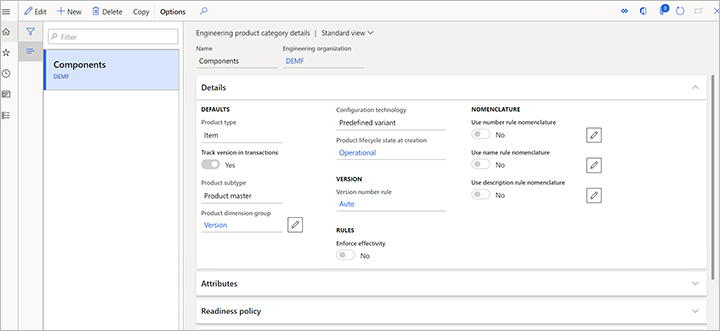
Configurar las condiciones de aceptación del producto
Utilice el selector de empresa en el lado derecho de la barra de navegación para cambiar a la entidad legal (empresa) USMF.
Vaya a Gestión de cambios de ingeniería > Preparar > Parámetros de gestión de cambios de ingeniería.
En la pestaña Control de versiones, en la sección Aceptación del producto, configure el campo Aceptación del producto como Manual.
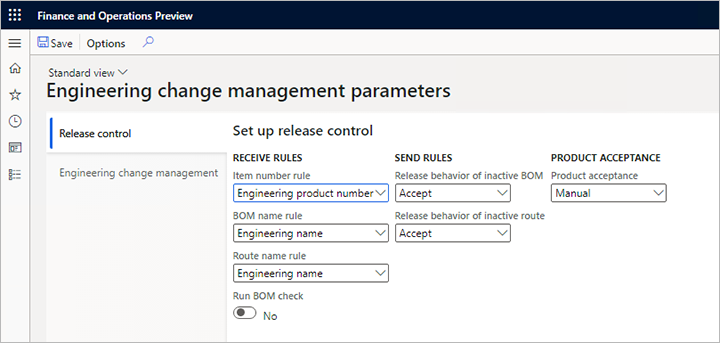
Crear un nuevo producto de ingeniería
Un producto de ingeniería es un producto que se versiona y controla mediante la gestión de cambios de ingeniería. En otras palabras, puede controlar los cambios durante su vida útil y la información de cambio se guardará mediante órdenes de cambio de ingeniería. Para crear productos de ingeniería, siga estos pasos.
Asegúrese de pertenecer a la entidad legal de su organización de ingeniería (DEMF para este ejemplo). Utilice el selector de empresas en el lado derecho de la barra de navegación según sea necesario.
Abra la página Productos emitidos mediante uno de estos pasos:
- Vaya a Gestión de información de productos > Productos > Productos emitidos.
- Vaya a Gestión de cambios de ingeniería > Común > Productos lanzados.
En el panel de acciones, en la pestaña Producto del grupo Nuevo, seleccione Producto de ingeniería.
En el cuadro de diálogo Nuevo producto, establezca los valores siguientes:
- Categoría de producto de ingeniería:Componentes
- Número de producto:Z0001
- Nombre del producto:Conjunto de altavoces
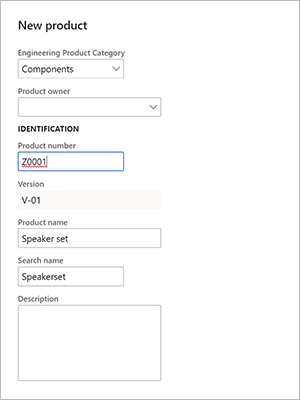
Tenga en cuenta que el campo Versión se establece automáticamente mediante la regla del número de versión del producto que configuró anteriormente.
Seleccione Aceptar para crear el producto y cerrar el cuadro de diálogo.
Se abre la página de detalles del nuevo producto. Observe que los valores ya están completados para algunos campos, como Grupo de dimensiones de almacenamiento, Grupo de dimensiones de seguimiento o Grupo de modelo de artículo. Estos campos se establecieron automáticamente porque el producto se lanza en la entidad jurídica DEMF y utiliza la política de lanzamiento de productos de Componentes, que está asociada con la categoría de producto de ingeniería Componentes. Porque usó anteriormente el artículo D0006 como plantilla para configurar una línea para la entidad jurídica DEMF, los valores que se completaron se tomaron del elemento D0006.
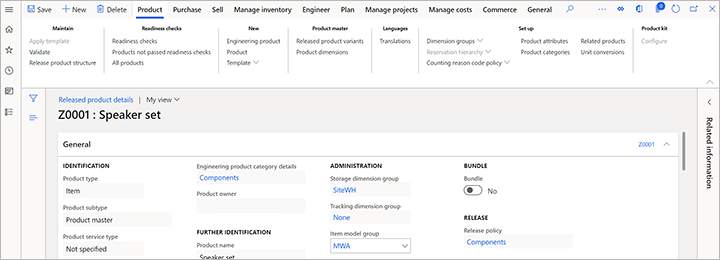
En el panel de acciones, en la pestaña Ingeniero, en el grupo Gestión de cambios de ingeniería, seleccione Versiones de ingeniería para ver las versiones del producto.

En la página Versiones de ingeniería, observe que solo hay una versión para el producto, y está activa.
Seleccione la versión para ver los detalles.
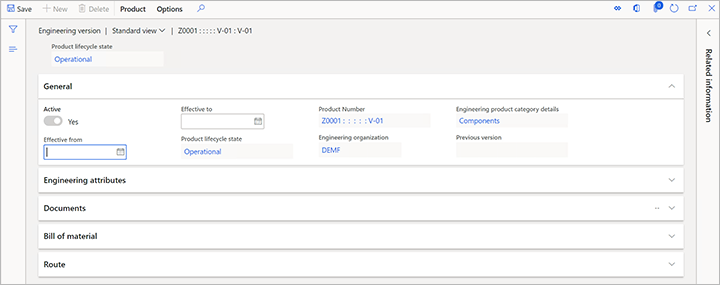
En la página Versión de ingeniería, en la pestaña desplegable Lista de materiales, seleccione Crear lista de materiales.
En el cuadro de diálogo Crear L.MAT., establezca los valores siguientes:
- Número de lista de materiales: Z0001
- Nombre: Conjunto de altavoces
- Sitio: 1

Seleccione Aceptar para agregar la lista de materiales y cerrar el cuadro de diálogo.
En la ficha desplegable Lista de materiales, seleccione Lista de materiales.
En la página Lista de materiales, en la ficha despelgable Líneas de lista de materiales, agregue tres líneas, una para cada número de artículo D0001, D0003 y D0006.

Seleccione Guardar.
Cierre la página.
En la página Versión de ingeniería, en la pestaña desplegable Lista de materiales, seleccione Aprobar.
En el cuadro de diálogo que aparece, seleccione Aceptar.

En la página Versión de ingeniería, en la pestaña desplegable Lista de materiales, seleccione Activar.
Note que las casillas Activo y Aprobado están seleccionadas para la lista de materiales.
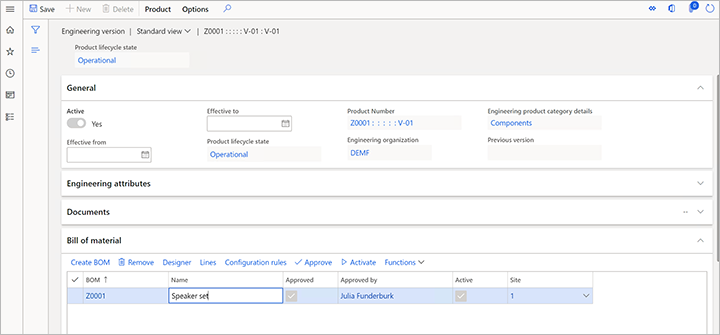
Cierre la página.
Liberar un producto de ingeniería a una empresa local
El producto ahora ha sido diseñado por el departamento de Ingeniería. Para este ejemplo, el producto es un prototipo que la ingeniería ha diseñado para un cliente. Porque el cliente es un cliente de la entidad legal USMF, el producto debe entregarse a esa entidad legal.
Mantener la entidad legal configurada en DEMF. (Utilice el selector de empresas en el lado derecho de la barra de navegación según sea necesario).
Vaya a Gestión de información de productos > Productos > Productos emitidos.
Seleccione el producto Z0001.
En el panel de acciones, en la pestaña Producto, en el grupo Mantener, seleccione Estructura del producto de liberación para abrir el asistente Productos de lanzamiento.
En la página Seleccionar productos de ingeniería para lanzar, seleccione la casilla Seleccionar para el producto Z0001.

Seleccione Detalles de lanzamiento.
Aparece la página Detalles del lanzamiento del producto, donde puede revisar los detalles del producto que se lanzará y su estructura de producto. Observe que la opción Enviar L.MAT. está establecida en Sí. Por tanto, se liberarán tanto el producto Z0001 como todos sus elementos secundarios de la lista de materiales.
Puede seleccionar cualquier elemento secundario en el panel izquierdo para revisar sus detalles. Si algún artículo secundario tiene una lista de materiales, también puede seleccionar liberar la lista de materiales de ese artículo secundario.
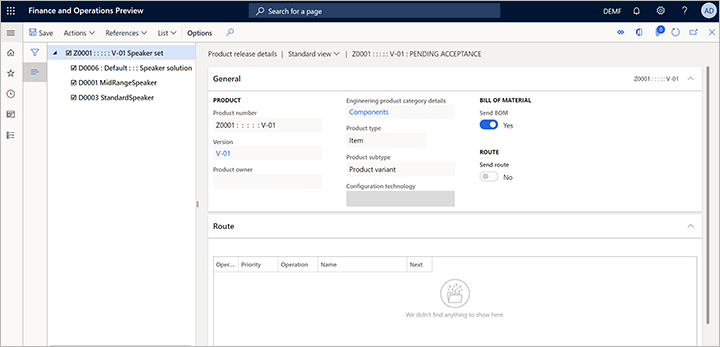
Cierre la página para para volver al asistente Productos liberados.
Seleccione Siguiente para abrir la página Seleccionar productos para lanzar. Si ha seleccionado algún producto estándar (que no sea de ingeniería), aparecería en esta página. Tenga en cuenta que cuando lanza un producto estándar seleccionando Estructura del producto de liberación, también se publican su lista de materiales y su ruta.
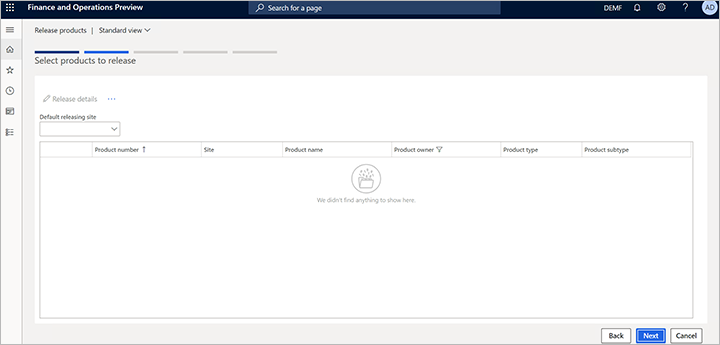
Seleccione Siguiente para abrir la página Seleccionar variantes de productos. Para este ejemplo, no hay variantes.
Seleccione Siguiente para abrir la página Seleccionar empresas.
Seleccione las empresas a las que se debe entregar el producto. Para este ejemplo, seleccione la casilla para USMF.

Seleccione Siguiente para abrir la página Confirmar selección.
Seleccione Fin.
Revise y acepte el producto antes de lanzarlo en la empresa local.
El departamento de Ingeniería ahora ha entregado la información a las empresas locales donde se utilizará el producto. Para este ejemplo, la empresa local es USMF.
Porque establece el campo Aceptación del producto en Manual en la página Parámetros de gestión de cambios de ingeniería para la empresa USMF, los productos deben aceptarse manualmente antes de que se entreguen a esa empresa. En otras palabras, deben revisarse y aceptarse antes de que se conviertan en productos comercializados.
Para revisar el producto y publicarlo en la empresa USMF, siga estos pasos.
Establezca la entidad legal configurada en USMF. (Utilice el selector de empresas en el lado derecho de la barra de navegación).
Vaya a Gestión de cambios de ingeniería > Común > Lanzamientos de productos > Lanzamientos de productos abiertos.
La página Lanzamientos de productos abiertos muestra el producto Z0001, que tiene un estado de A la espera de aceptación.
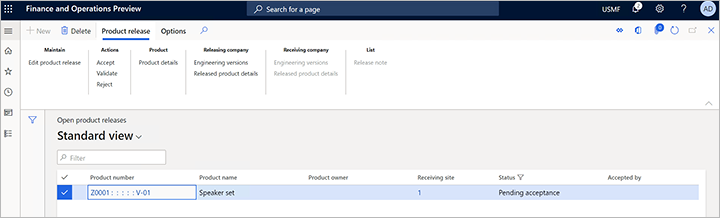
Seleccione el valor en la columna Número de producto para abrir la página Detalles del lanzamiento del producto. Tenga en cuenta los siguientes detalles:
- La ficha desplegable General muestra información sobre el lanzamiento del producto, como la empresa de lanzamiento (DEMF para este ejemplo), el sitio de publicación (1) y el sitio de recepción (1). Debido a que no especificó un sitio receptor en el asistente Productos de lanzamiento, el valor del sitio de liberación se copia en el sitio de recepción.
- La ficha desplegable Detalles de lanzamiento muestra información sobre el producto y la versión que se lanzó. Aquí, puede modificar configuraciones como las fechas de vigencia.
- La ficha desplegable Ruta muestra la ruta del producto. Sin embargo, para este ejemplo, no liberó ninguna ruta.
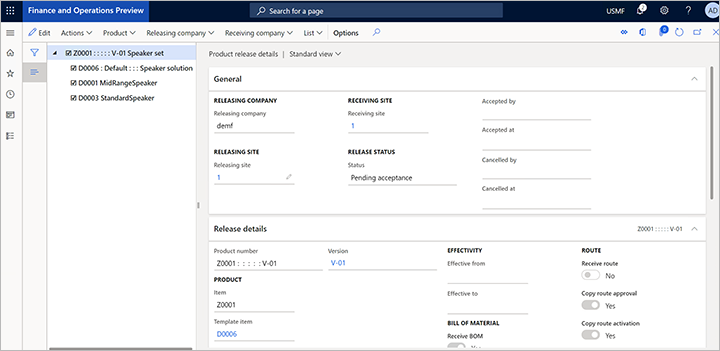
Cuando haya terminado de revisar la información, está listo para aceptar el producto y, de esta forma, liberarlo en la empresa USMF. En el panel de acciones, seleccione Acciones > Aceptar.
Ahora el producto se ha lanzado en la compañía USMF. Vaya a Gestión de información de productos > Productos > Productos despachados. Debería ver el artículo Z0001.
Utilice el producto en transacciones en la empresa local.
El administrador de datos maestros para la empresa USMF quiere asegurarse de que el producto esté en un estado Prototipo, para garantizar que los usuarios sean advertidos si lo agregan accidentalmente a los procesos en los que están trabajando.
Vaya a Gestión de información de productos > Productos > Productos emitidos.
Seleccione el producto Z0001 para abrir su página de detalles. (Puede usar el filtro para encontrar el producto).
En el panel de acciones, en la pestaña Ingeniero, en el grupo Gestión de cambios de ingeniería, seleccione Versiones de ingeniería.
Sobre la página Versiones de ingeniería, seleccione el número de versión V-01 para abrir su página de detalles.
En el panel de acciones, en la pestaña Producto del grupo Estado de ciclo de vida, seleccione Cambiar estado de ciclo de vida.
En el cuadro de diálogo desplegable Cambiar el estado del ciclo de vida, configure el campo Estado en Prototipo y luego seleccione Aceptar.
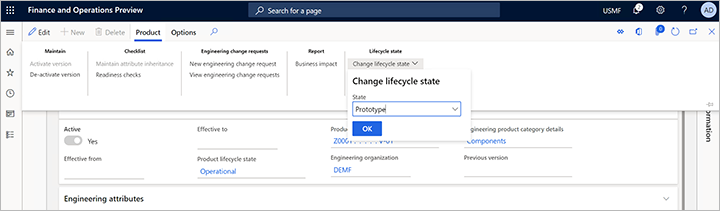
Agregar un producto de ingeniería a una orden de venta
El producto ahora se puede vender a un cliente. Para agregar el producto a un pedido de ventas, siga estos pasos.
Vaya a Ventas y marketing > Pedidos de ventas > Todos los pedidos de ventas.
En el panel de acciones, haga clic en Nueva.
En el cuadro de diálogo Crear pedido de ventas, establezca el campo Cuenta de cliente en US-0002 y luego seleccione Aceptar.
Se abre el nuevo pedido de ventas. Sobre la ficha desplegable Líneas de orden de venta, agregue una fila y establezca el campo Número de artículo en Z000 para ello.
En el panel Acciones, seleccione Guardar.
Recibe un mensaje de advertencia que le informa que el artículo tiene un estado de Prototipo. Sin embargo, debido a que el mensaje es solo una advertencia, la orden de venta aún se creó.

Solicitar cambios en el producto de ingeniería
El producto se envió a un cliente, pero el cliente no estaba completamente satisfecho y proporciona comentarios que incluyen sugerencias de mejora. Mientras el cliente habla con un empleado de ventas por teléfono, el empleado de ventas puede solicitar los cambios que describe el cliente.
Vaya a Ventas y marketing > Pedidos de ventas > Todos los pedidos de ventas.
Busque y abra el pedido de cliente que creó en el ejercicio anterior.
Sobre la ficha desplegable Líneas de orden de venta, seleccione Gestión de cambios de ingeniería > Nueva solicitud de cambio de ingeniería.
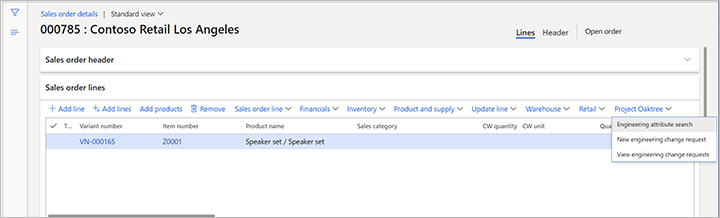
Complete la solicitud de cambio de ingeniería, según los comentarios del cliente. Para este ejemplo, establezca los siguientes valores:
- Solicitud de cambio:555
- Título: Cambio de cliente Z0001
- Prioridad:baja
- Categoría: cambio de conjunto
- Gravedad:Media
En la ficha desplegable Información, seleccione Nueva > Nota para agregar una nota a la cuadrícula.
En el campo Descripción para la nueva nota, indique que el elemento D0003 debe eliminarse de la lista de materiales. Si debe agregar más información para la nota, puede ingresar texto en el campo Notas.
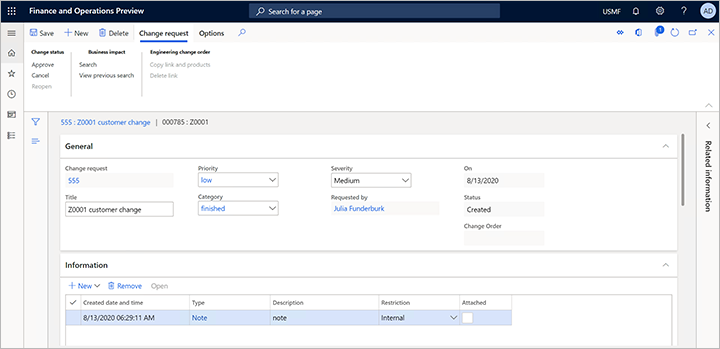
En el panel Acciones, seleccione Guardar.
Observe que el elemento se ha agregado automáticamente en la ficha desplegable Productos y que el origen de la solicitud de cambio de ingeniería (el pedido de ventas) se ha agregado en la ficha desplegable Fuente.
Realice cambios en el producto mediante una orden de cambio de ingeniería
El vendedor sabe que el producto es importante y fue diseñado especialmente para el cliente. Por lo tanto, el empleado de ventas llama a un ingeniero en la empresa DEMF para notificarles sobre la solicitud de cambio. De esta forma, el ingeniero puede acelerar el proceso.
El ingeniero ahora revisa la solicitud del cliente y crea una orden de cambio para el producto.
Porque el ingeniero trabaja en la empresa DEMF, establezca la entidad legal en DEMF. (Utilice el selector de empresas en el lado derecho de la barra de navegación).
Vaya a Gestión de cambios de ingeniería > Común > Solicitudes de cambios de ingeniería.
Abra la solicitud de cambio 555.
Revise la información y luego apruebe el cambio. En el panel de acciones, en la ficha Solicitud de cambio, en el grupo Cambiar estado, seleccione Aprobar.
Vaya a Gestión de cambios de ingeniería > Común > Órdenes de cambios de ingeniería.
En el panel de acciones, seleccione Nuevo para crear una orden de cambio y establezca los siguientes valores:
- Orden de cambio:555
- Título: Cambio de cliente Z0001
- Categoría:Cambio de cliente
- Prioridad:Baja
- Gravedad:Media
En la ficha desplegable Productos afectados, seleccione Nuevo > Agregar producto existente para agregar una fila a la cuadrícula y luego establecer los siguientes valores para ella:
- Producto:Z0001
- Impacto:Nueva versión
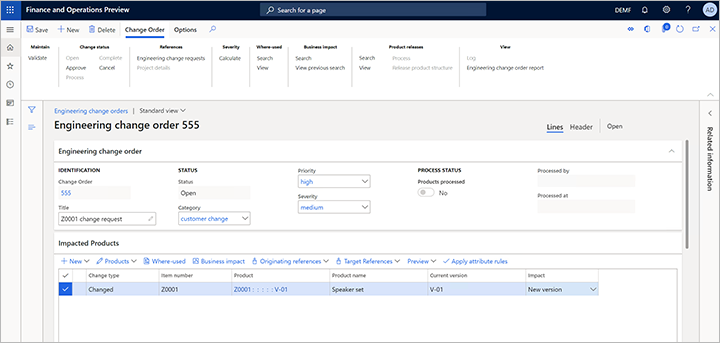
Tenga en cuenta que, debido a que establece el campo Impacto en Nueva versión, el campo Nueva versión de la pestaña Detalles de la ficha desplegable Detalles de producto muestra cuál será el nuevo número de versión (V-02 para este ejemplo).

En el panel Acciones, seleccione Guardar.
En la ficha desplegable Detalles de producto, en la pestaña Lista de materiales, seleccione Líneas para abrir la lista de materiales para la versión V-01 del producto Z0001.
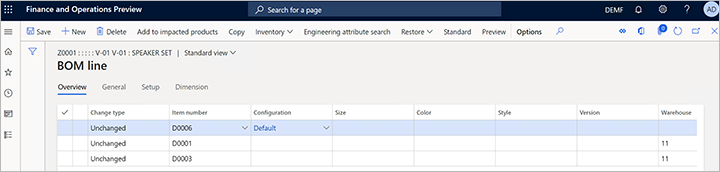
Seleccione la línea para el número de artículo D0003 y, a continuación, en el panel de acciones, seleccione Eliminar. El valor del campo Tipo de cambio de esta línea cambia a Eliminado.
En el panel Acciones, seleccione Guardar.
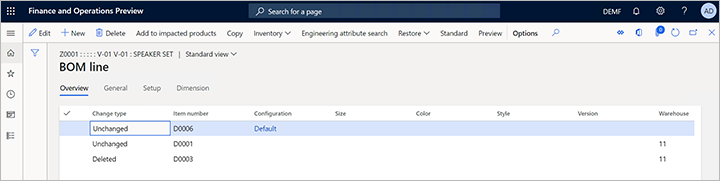
Cierre la página Línea de lista de materiales para volver a la página Orden de cambio de ingeniería.
En la ficha desplegable Detalles de producto, en la pestaña Lista de materiales, observe que el valor del campo Tipo de cambio para la L. MAT. Z0001 ahora es Cambiado.

Ahora se debe aprobar el pedido para que se puedan procesar los cambios. Cuando se procesan los cambios, los productos se actualizan con los cambios que se incluyen en la orden de cambio de ingeniería. Para este ejemplo, la persona que crea la orden de cambio de ingeniería se ha especificado como aprobador.
En el panel de acciones, en la ficha Orden de cambio, en el grupo Cambiar estado, seleccione Aprobar.
Seleccione Proceso para actualizar la información del producto.
Liberar el producto cambiado
El producto ahora se puede lanzar nuevamente a la empresa USMF y luego se envía al cliente. Para liberar el producto directamente de la orden de cambio de ingeniería, siga estos pasos.
- Abra la orden de cambio de ingeniería que creó en el ejercicio anterior, si aún no está abierta.
- En el panel de acciones, en la ficha Orden de cambio, en el grupo Versiones de producto, seleccione Buscar.
- Los resultados de la búsqueda muestran a qué empresas se han entregado los productos afectados. Cerrar los resultados de la búsqueda.
- En el panel de acciones, en la pestaña Orden de cambio, en el grupo Lanzamientos de productos, seleccione Ver para abrir el cuadro de diálogo Lanzamientos, donde puede ver los resultados de la búsqueda anterior.
- Seleccione cada empresa a la que desee lanzar productos.
- Seleccione Aceptar para cerrar el cuadro de diálogo Versiones y volver a la orden de cambio.
- En el panel de acciones, en la pestaña Orden de cambio, en el grupo Lanzamientos de productos, seleccione Proceso para liberar los productos afectados a las empresas seleccionadas. Alternativamente, seleccione Estructura del producto de liberación para iniciar el proceso de liberación.
Completar la orden de cambio
Para marcar la orden de cambio como completada, lo que indica que no quedan más acciones, seleccione Completar en el Panel de acciones.